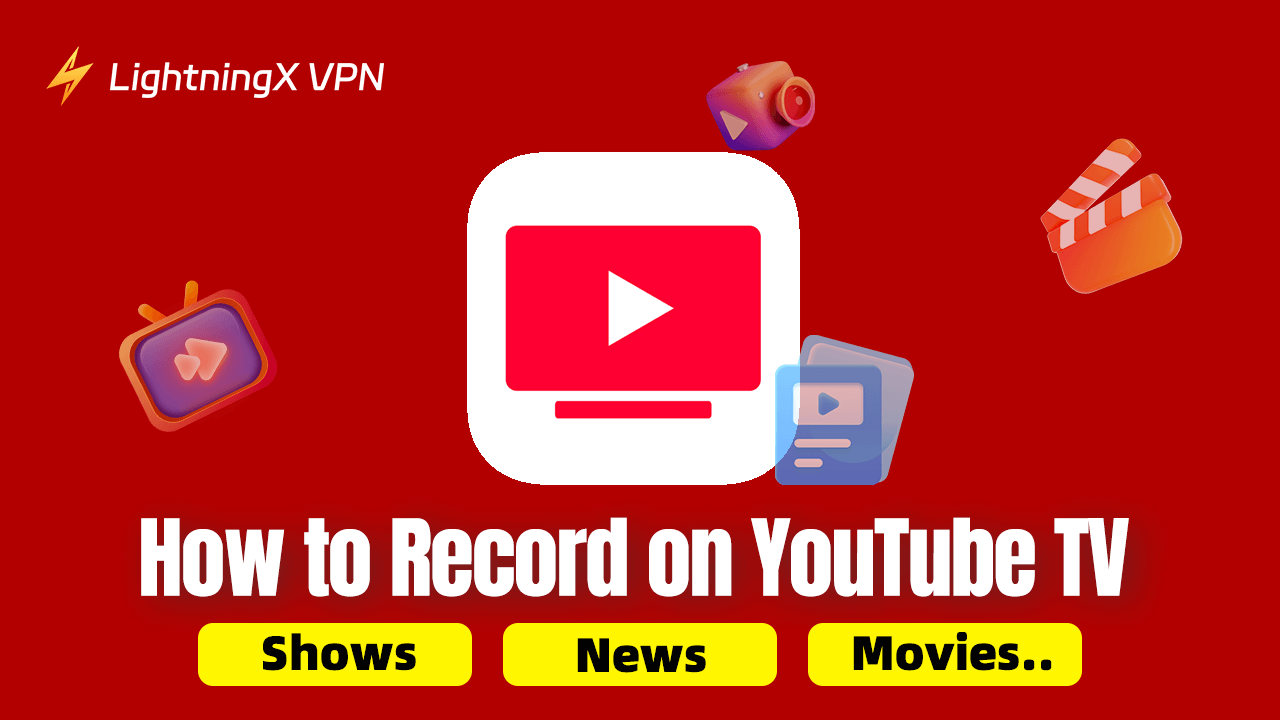Las vidas ocupadas o emergencias a menudo nos hacen perdernos nuestros programas favoritos o eventos deportivos importantes. La función de DVR de YouTube TV es justo la solución que necesitas. Esta herramienta potente te permite grabar cualquier contenido en vivo. Gracias a su opción de guardar con un solo clic, puedes reproducir esos momentos emocionantes en cualquier momento, incluso cuando estés ocupado.
En este artículo, te ayudaremos a aprender más sobre cómo grabar en YouTube TV, haciendo que tu experiencia de visualización sea más libre y conveniente.
El DVR en YouTube TV
Integrado de forma fluida en la plataforma de YouTube TV, el DVR de YouTube TV ofrece una interfaz fácil de usar. Por esta razón, es fácil grabar y gestionar tu contenido. Además, una de las características destacadas del DVR de YouTube es su almacenamiento gratuito e ilimitado en la nube. Esto significa que puedes grabar múltiples contenidos simultáneamente sin que haya conflictos ni limitaciones.
Puede que te preguntes: “¿Cómo habilito el DVR en YouTube TV?” Por lo general, el DVR en la nube se habilita cuando te conectas a una red estable y eliges agregar un programa de televisión, evento deportivo en vivo, película o cualquier otro programa a tu biblioteca de YouTube TV. Sin embargo, ten en cuenta que las grabaciones solo se pueden almacenar en la nube durante 9 meses.
Cómo grabar en YouTube TV
Pasos generales para grabar en YouTube TV
Como mencionamos antes, YouTube TV tiene un DVR integrado en la nube sin restricciones de espacio o almacenamiento. Por lo tanto, puedes grabar cualquier cosa que desees. Para cubrir la mayoría de las necesidades de grabación, ofrecemos los pasos comunes sobre cómo grabar en YouTube TV.
Asegúrate de haber descargado YouTube TV en tus dispositivos. O verifica que esté disponible en tu región. Si no es accesible, intenta usar una VPN para YouTube TV. Luego, sigue los pasos a continuación.
- Inicia sesión en YouTube TV presionando el botón “Iniciar sesión” en la página de inicio de YouTube TV. Los usuarios de Smart TV deben ir a tv.youtube.com/start e ingresar el código de verificación.
- Elige el programa que deseas grabar.
- Toca el ícono de signo más junto al programa. Después de hacer clic, cambiará a una marca de verificación que indica “Añadido a la biblioteca”.
Consejo:
Si YouTube TV no está disponible en tu región, puedes usar LightningX VPN para desbloquearlo. Tiene más de 2000 servidores y cubre más de 50 países. Puedes cambiar tu dirección IP a una ubicación en EE. UU. Además, disfrutarás de una experiencia de transmisión sin latencia con LightningX VPN.
Cómo grabar programas en vivo en YouTube TV
A continuación, te explicamos cómo grabar programas en YouTube TV. Los pasos serán casi idénticos.
Paso 1: Abre la aplicación de YouTube TV en dispositivos móviles. O si estás usando un navegador web, puedes acceder a YouTube TV a través de tv.youtube.com.
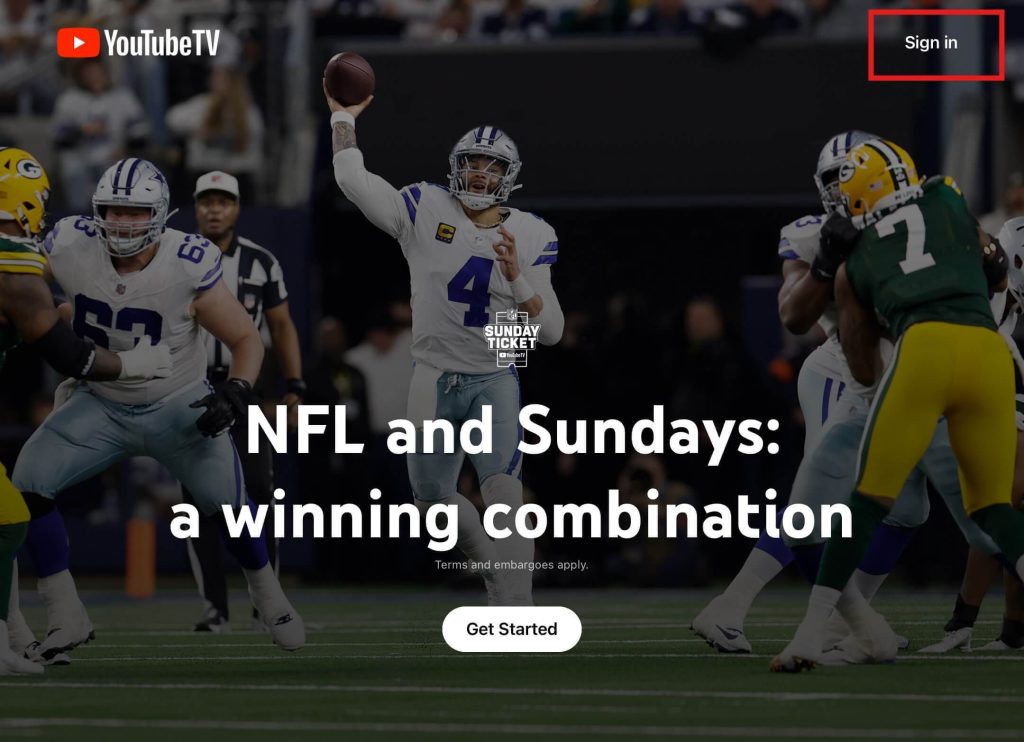
Paso 2: Consulta la barra de “En vivo” de YouTube TV y reproduce tu programa favorito de los canales disponibles. O busca el programa que deseas grabar haciendo clic en la lupa.
Paso 3: Pausa el programa mientras se está reproduciendo. Entonces, puede aparecer un ícono de más (+) debajo del nombre del programa. Haz clic en él para comenzar a grabar o añadir el programa en vivo a tu biblioteca.
Tu grabación puede comenzar en el momento en que empieces a ver el programa. Si el programa en vivo ya está en curso, perderás el inicio del episodio. Pero no te preocupes. YouTube TV reemplazará la grabación parcial con el episodio completo cuando se vuelva a emitir.
Cómo grabar deportes en vivo en YouTube TV
Si no quieres perderte ningún evento deportivo emocionante, grabar es el mejor método para guardar esos momentos. Aquí están los pasos detallados para grabar deportes en vivo en YouTube TV.
Antes de grabar un evento deportivo en vivo, asegúrate de que tu suscripción de YouTube TV incluya el canal en el que se transmiten los eventos deportivos que deseas grabar.
Relacionado: Cómo Cancelar la Suscripción a YouTube TV: Guía Paso a Paso
Paso 1: Abre YouTube TV en cualquier plataforma disponible (por ejemplo, teléfonos móviles, navegadores y Smart TVs).
Paso 2: Busca o navega por los deportes en vivo que necesitas grabar. La barra de búsqueda (ícono de lupa) generalmente se encuentra en la esquina superior derecha de la ventana o pantalla.
Paso 3: Haz clic en el canal, equipo, liga u otros eventos seleccionados.
Paso 4: Toca el ícono de más (+), el contenido que elijas será grabado y añadido a tu biblioteca.
Ten en cuenta que algunos eventos deportivos específicos pueden tener restricciones de derechos de autor que no permiten la grabación. Si no ves un botón de más, significa que no puedes grabar con el DVR de YouTube TV. Sin embargo, puedes grabar fácilmente el programa utilizando software de grabación de pantalla como OBS Studio.
Cómo acceder y gestionar las grabaciones guardadas en YouTube TV
Al abrir YouTube TV, podrás ver tres opciones (Biblioteca, Inicio y En vivo) en la parte superior de la página de inicio. Cualquier contenido que hayas grabado en YouTube TV se guardará en la sección “Biblioteca”. Todas las grabaciones se categorizarán para facilitar el acceso.

Para gestionar mejor los contenidos grabados, puedes seguir los siguientes métodos:
- Crear una lista de reproducción personal: Para un seguimiento más fácil, puedes agrupar tus programas favoritos por tema o género en la barra de “Biblioteca”.
- Eliminar grabaciones guardadas: Si algún evento guardado ya no lo necesitas, puedes ir a la “Biblioteca” para ver todos los videos. Elimínalos haciendo clic en la marca de verificación. Luego, cambiará a un ícono de más, lo que indica que la eliminación fue exitosa.
Cómo grabar en YouTube TV – Preguntas frecuentes
¿El DVR en la nube de YouTube TV tiene un costo adicional?
La función de DVR en la nube de YouTube TV está incluida en el plan básico y no necesitas pagar ningún costo adicional. Al suscribirte a YouTube TV, obtienes acceso a almacenamiento ilimitado de DVR.
¿Se pueden ver los programas grabados en YouTube TV sin conexión?
Sí, YouTube TV permite ver programas grabados sin conexión en tu dispositivo. Puedes verlos en cualquier momento, incluso sin conexión a Internet.
¿YouTube TV permite grabar múltiples programas al mismo tiempo?
Sí, puedes grabar contenido de múltiples canales o varios programas al mismo tiempo. YouTube TV procesará y grabará automáticamente siempre que el programa o canal esté disponible.
Conclusión
Rompe las restricciones de tiempo de la televisión por cable y disfruta de la libertad y flexibilidad del DVR de YouTube TV. Siguiendo nuestra guía sobre cómo grabar en YouTube TV, no te perderás ningún episodio ni evento deportivo. ¡Esperamos que disfrutes de una excelente experiencia de transmisión con YouTube TV!